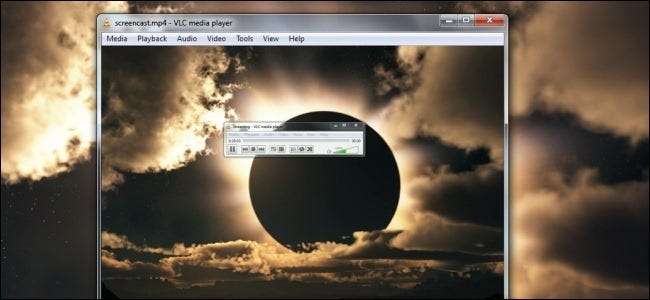
Το VLC είναι γεμάτο από ισχυρές δυνατότητες, συμπεριλαμβανομένης της δυνατότητας εγγραφής της επιφάνειας εργασίας σας. Το VLC είναι ιδανικό για γρήγορες λήψεις, αν και δεν έχει απαραίτητα τις πιο προηγμένες δυνατότητες μιας ειδικής εφαρμογής screencasting.
Έχουμε ήδη καλύψει transcoding (αποθήκευση πολυμέσων σε αρχείο) με VLC και ροή με VLC . Για να εγγράψετε την επιφάνεια εργασίας σας σε ένα αρχείο ή να το κάνετε ροή, εκτελέστε την κανονική διαδικασία διακωδικοποίησης ή ροής με την επιφάνεια εργασίας σας ως συσκευή λήψης.
Εγγραφή της επιφάνειας εργασίας σας σε αρχείο
Για να καταγράψετε και να εγγράψετε ένα βίντεο της επιφάνειας εργασίας σας σε ένα αρχείο, κάντε κλικ στο μενού Πολυμέσα σε VLC και επιλέξτε Μετατροπή / Αποθήκευση.
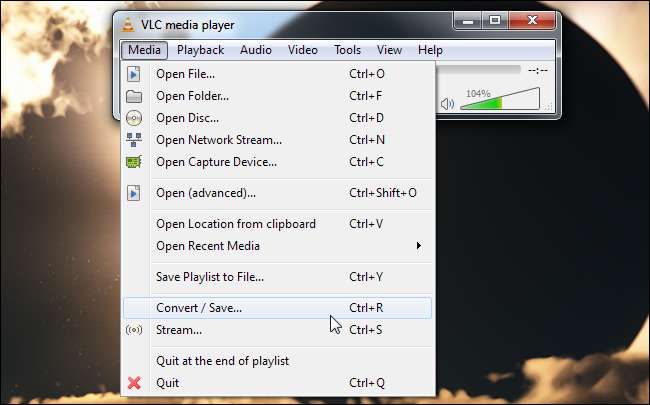
Κάντε κλικ στην καρτέλα Capture Device και επιλέξτε Desktop από το πλαίσιο Capture mode.
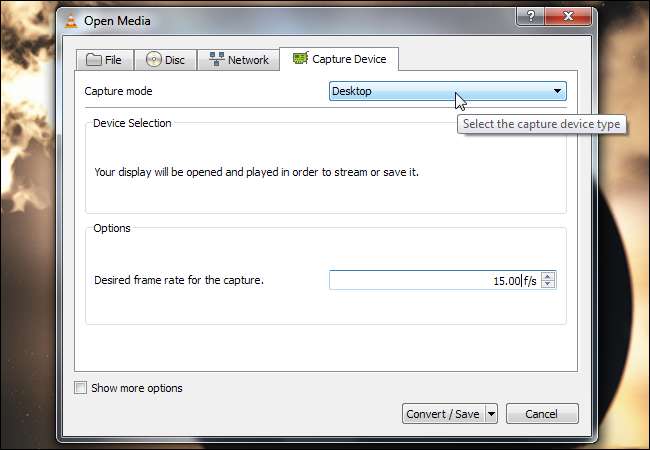
Ο προεπιλεγμένος ρυθμός καρέ είναι ένα καρέ ανά δευτερόλεπτο, το οποίο δεν θα φαίνεται πολύ ομαλό. Ίσως θέλετε να αυξήσετε το ρυθμό καρέ. Αφού είστε ικανοποιημένοι με το ρυθμό καρέ, κάντε κλικ στο κουμπί Μετατροπή / Αποθήκευση.

Ορίστε ένα αρχείο προορισμού στην ενότητα Προορισμός. Μπορείτε να ενεργοποιήσετε το Εμφάνιση της εξόδου πλαίσιο ελέγχου για να εμφανίσετε τα περιεχόμενα της επιφάνειας εργασίας σας στο παράθυρο VLC κατά την εγγραφή, αλλά αυτό δεν είναι απαραίτητο.
Για να προσαρμόσετε την ανάλυση και τον κωδικοποιητή βίντεο, κάντε κλικ στο κουμπί επεξεργασίας στα δεξιά του πλαισίου Προφίλ. Μπορείτε επίσης να επιλέξετε ένα προφίλ από το πλαίσιο προφίλ και να το χρησιμοποιήσετε ως έχει, χωρίς να το επεξεργαστείτε.
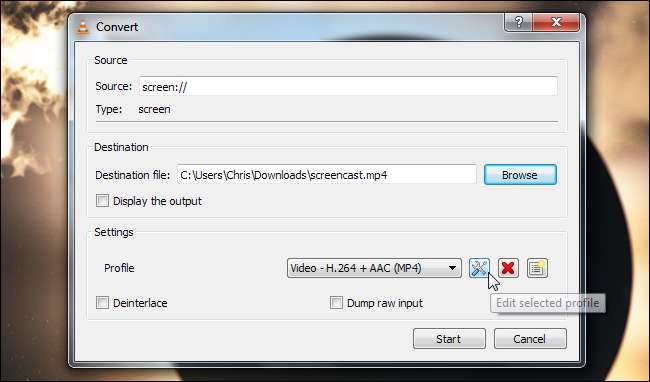
Αλλάξτε την ανάλυση κάνοντας κλικ στην καρτέλα κωδικοποιητή βίντεο και χρησιμοποιώντας τις επιλογές στην ενότητα Ανάλυση. Για παράδειγμα, μπορείτε να χρησιμοποιήσετε τη μισή ανάλυση της επιφάνειας εργασίας πληκτρολογώντας 0,5 στο πλαίσιο Κλίμακα.

Αφού καθορίσετε τις επιλογές σας, κάντε κλικ στο κουμπί Αποθήκευση και κάντε κλικ στο κουμπί Έναρξη.
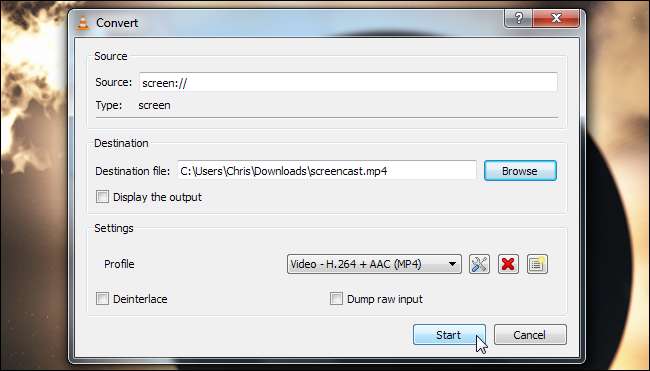
Το VLC θα σας ενημερώσει ότι «μεταδίδει» την επιφάνεια εργασίας σας σε ένα αρχείο. Χρησιμοποιήστε τον υπολογιστή σας κανονικά και το VLC θα εγγράψει την επιφάνεια εργασίας σας. Όταν τελειώσετε, κάντε κλικ στο κουμπί Διακοπή.
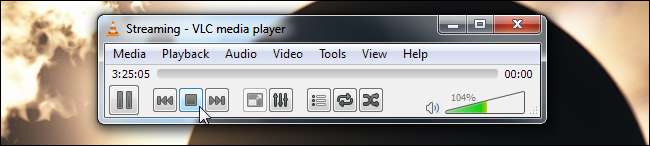
Ανοίξτε το αποθηκευμένο αρχείο σας για να δείτε το βίντεο της επιφάνειας εργασίας σας. Μπορείτε να στείλετε αυτό το αρχείο σε άλλους, να το ανεβάσετε στο YouTube ή να κάνετε οτιδήποτε άλλο θέλετε.

Ζωντανή ροή της επιφάνειας εργασίας σας
Για ροή της επιφάνειας εργασίας σας μέσω δικτύου αντί για εγγραφή σε αρχείο, κάντε κλικ στην επιλογή Ροή αντί για την επιλογή Μετατροπή / Αποθήκευση στο μενού Πολυμέσα.
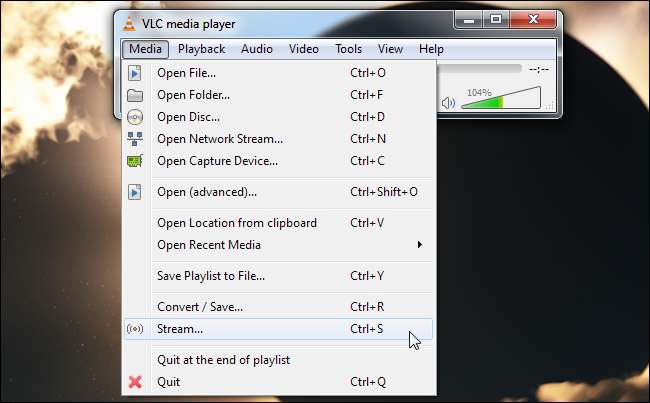
Επιλέξτε τη λειτουργία λήψης επιφάνειας εργασίας στην καρτέλα Λήψη συσκευής, επιλέξτε το επιθυμητό καρέ και κάντε κλικ στο κουμπί Ροή.
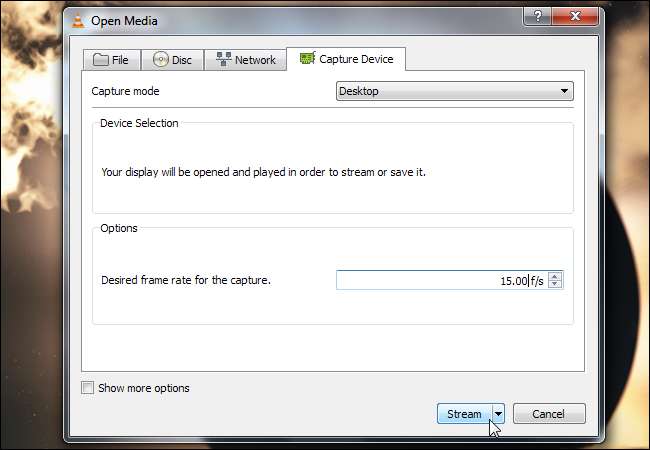
Στην ενότητα Ρύθμιση προορισμού, επιλέξτε μια μέθοδο ροής από το αναπτυσσόμενο πλαίσιο και κάντε κλικ στην Προσθήκη. Μπορείτε επίσης να ελέγξετε τη διακωδικοποίηση και άλλες επιλογές από εδώ. Συμβουλευτείτε μας οδηγός για ροή με VLC για περισσότερες πληροφορίες σχετικά με τη σύνδεση στη ροή από άλλον υπολογιστή.
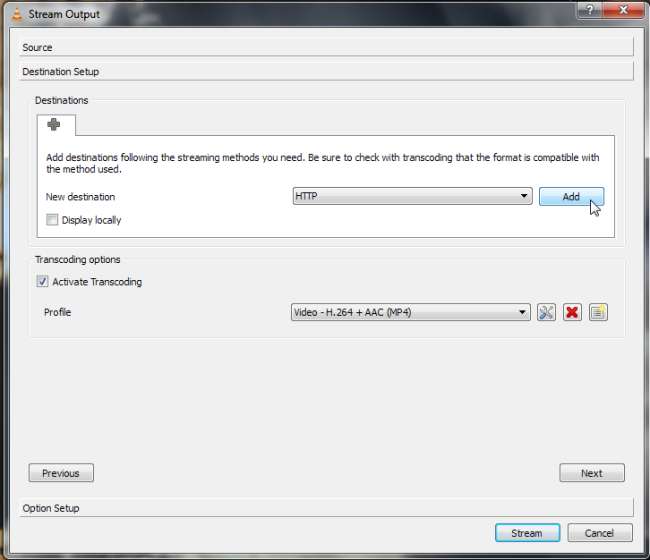
Κάντε κλικ στο κουμπί ροής και ενδέχεται να σας ζητηθεί να δώσετε πρόσβαση στο VLC μέσω του τείχους προστασίας. Ανάλογα με τη μέθοδο ροής, μπορεί επίσης να χρειαστεί να προωθήσετε θύρες εάν θέλετε να κάνετε ροή μέσω Διαδικτύου. Για παράδειγμα, εάν προσθέσετε τη μέθοδο ροής HTTP, θα δείτε ότι χρησιμοποιεί από προεπιλογή τη θύρα 8080. Ρίξτε μια ματιά στο δικό μας οδηγός για προώθηση λιμένων για περισσότερες πληροφορίες σχετικά με τις θύρες προώθησης.
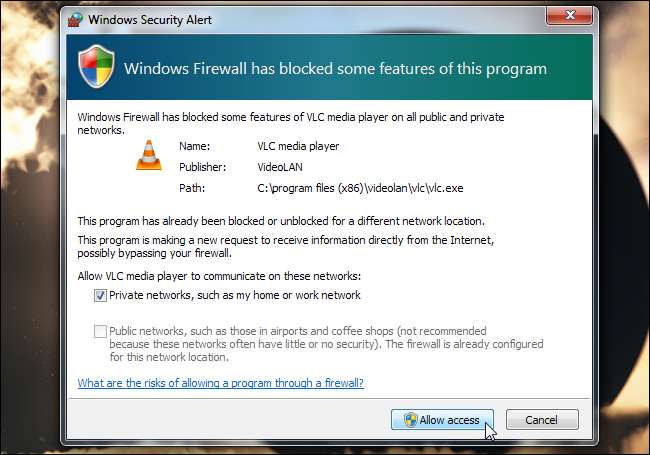
Ομαλότερη και μείωση της χρήσης εύρους ζώνης βίντεο.
Για πιο ομαλό βίντεο, μπορείτε επίσης να δοκιμάσετε να μειώσετε την ανάλυση της οθόνης σας. Η αφαίρεση του φόντου της επιφάνειας εργασίας σας και η χρήση ενός επίπεδου χρώματος μπορεί επίσης να οδηγήσει σε λιγότερη χρήση εύρους ζώνης εάν κάνετε ροή του βίντεο.
Μην ξεχνάτε τις ρυθμίσεις σε VLC - η διακωδικοποίηση του βίντεο, ώστε να είναι μικρότερο θα μειώσει το εύρος ζώνης Μπορείτε επίσης να αυξήσετε τα καρέ ανά δευτερόλεπτο λήψεις VLC από την επιφάνεια εργασίας σας για να κάνετε το βίντεο πιο ομαλό, αν και αυτό θα κάνει το αρχείο βίντεο μεγαλύτερο και θα αυξήσει τη χρήση εύρους ζώνης εάν κάνετε ροή.







